1、打开pr,在序列面板的同一个音频轨道上添加两次音频
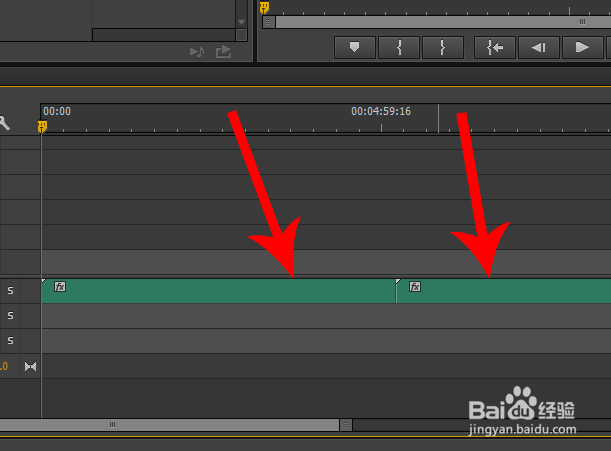
2、在工具栏中点击“剃刀工具”,然后在第一段音频的结尾处割一刀,接着在第二段音频的开始处割一刀

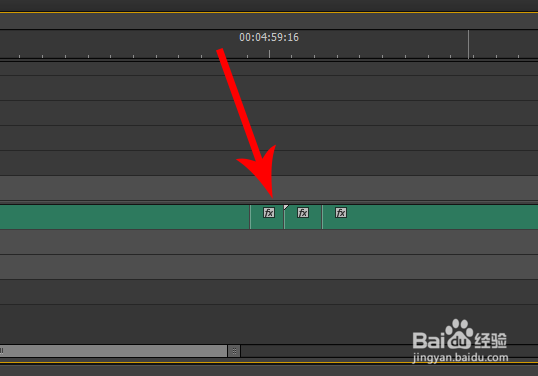
3、在工具栏中点选“选择工具”,然后在序列面板上通过拖动选中切下来的两段音频
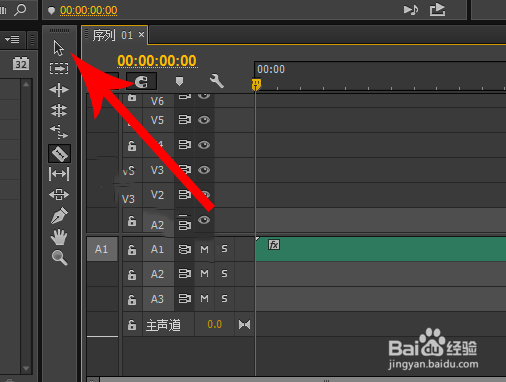

4、在键盘上按下“delete”键将这两段音频删除掉,然后拖动第二段音频至第一段视频结尾处,贴合在一起


5、在效果面板上点击音频过渡设置项前面的“三角形”符号,然后再去点击交叉淡化设置项前面的“三角形”符号
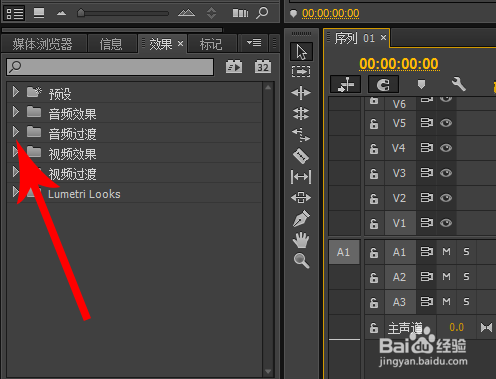

6、点击并拖动“恒定功率”至两段音频的衔接处,然后松开手指


7、将两段音频的衔接处放大,可以看到“恒定功率”过渡效果的文字提示,然后在节目面板点击“播放”,就可以听到两段音频之间的过渡效果了


